数据恢复软件EasyRecovery Mac版创建镜像的方法
EasyRecovery(数据恢复软件)是高级工作室开发的非常强大的硬盘数据恢复软件。硬盘数据恢复软件能够帮你恢复丢失的数据。EasyRecovery除了可以扫描存储设备中丢失的文件外,还可以创建镜像,从而可以对镜像进行扫描。那么我们该如何操作呢?下面就让小编为大家简单的讲解一下吧,希望大家会喜欢。
EasyRecovery for Mac创建镜像的方法:
1.双击桌面快捷图标打开EasyRecovery,单击上方的扫描按钮,在下拉选项选择“创建镜像”。
2.接着弹出创建镜像界面,可以选择硬盘或卷创建每个扇区的镜像。这里选择OntrackEasyRecoveryMac这个卷,然后单击“下一个”。
3.然后就会弹出一个保存对话框,设置好存储名称、保存位置后,单击保存就可以了。
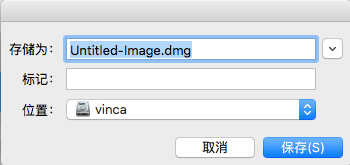
4.接着就会对保存的镜像进行扫描,扫描完成后,该镜像将显示在硬盘列表中,在该镜像上运行扫描将提高扫描速度,并允许您恢复数据,即使硬盘未连接到系统。
5.扫描结束后,会弹出镜像创建成果的弹框,点击OK,就会看到镜像已创建,如下图所示。选中保存的镜像,点击扫描,就会自动对镜像进行扫描了,这个在以后的教程中再慢慢学习。
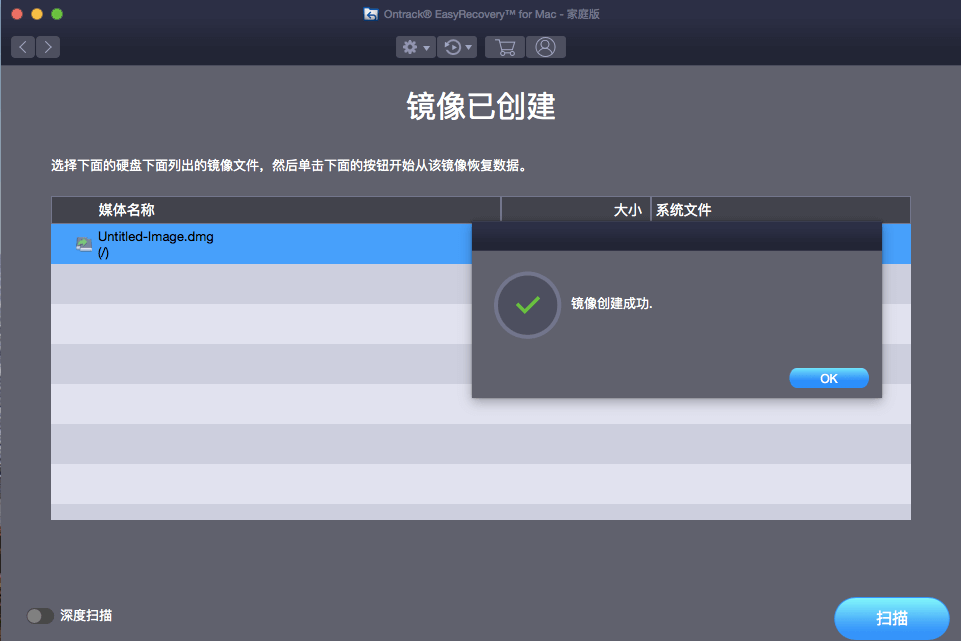
以上介绍的内容就是关于EasyRecovery数据恢复软件创建镜像的方法教程,不知道大家学会了没有,如果你有需要的话可以按照小编的方法自己尝试操作,希望可以帮助大家解决问题,谢谢!!!了解更多的教程资讯请关注我们系统天地网站~~~~










 苏公网安备32032202000432
苏公网安备32032202000432